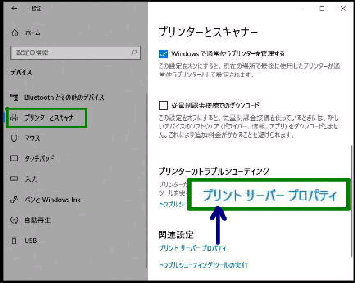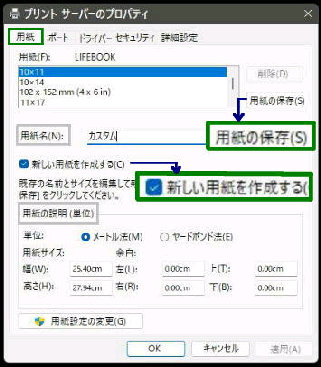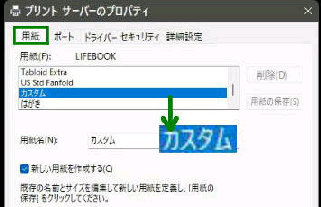● 新しい用紙を追加する(プリントサーバープロパティ)
「プリントサーバーのプロパティ」 で
「用紙」 タブを選択した画面です。
次の順で各項目を入力してください。
「用紙」 ボックスの一覧に、追加した
用紙名 (カスタム) があることを確認して
下方の OK ボタンを押してください。
「プリンターとスキャナー」 画面です。
Windows の設定→ デバイス→
プリンターとスキャナー
の順に選択するとこの画面になります。
(1) □新しい用紙を作成する をチェック
(2) 「用紙の説明」 にサイズを数値入力
Windows 添付ドライバーでプリンター
をセットアップした場合にユーザー定義
として 「新しい用紙サイズ」 を登録する
方法です。
「関連設定」 の、
「プリントサーバープロパティ」 リンク
をクリックしてください。
(3) 「用紙名」 に任意の名前を入力
〜ここでは 「カスタム」 としました
(4) 「用紙の保存」 ボタンを押す
《 Windows 10 バージョン21H2 画面 》